Notice
Recent Posts
Recent Comments
Link
Connecting
Docker Postgresql 설치 및 셋팅하기 본문
반응형
자세한 버전으로 수정되어 링크가 이동되었습니다.
본 포스팅을 찾아주셔서 감사합니다.
다음 포스팅으로 이동하셔서 확인하시길 바랍니다.
본 문서는 Docker를 사용하여 Postgresql을 설치하고 셋팅하는 방법을 설명하고 있습니다.Linux, Mac OS에서 사용할 것을 권장합니다.다음 링크에서 공식 postgres Docker 이미지를 다운로드 받습니다.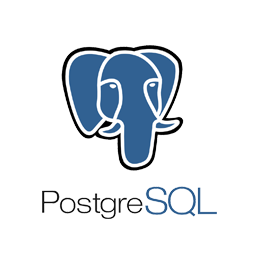
docker-compose.yml를 활용해서 데이터베이스를 셋팅하고자 하는 경우 다음 링크를 참조하세요
아래와 같이 최신 postgres Docker 이미지를 다운로드 받습니다.$ docker pull postgres$ docker run -d -p 5432:5432 --name pgsql -e POSTGRES_PASSWORD=mysecretpassword postgresDocker 볼륨을 생성하여 데이터를 계속해서 유지해야 한다면 다음 옵션을 사용합니다.$ docker volume create pgdata
$ docker run -d -p 5432:5432 --name pgsql -it --rm -v pgdata:/var/lib/postgresql/data postgres컨테이너에 접속하여 postgres 설정을 진행합니다.$ docker exec -it pgsql bash
root@cb9222b1f718:/# psql -U postgres
psql (10.3 (Debian 10.3-1.pgdg90+1))
Type "help" for help.
postgres=# CREATE DATABASE mytestdb;
CREATE DATABASE
postgres=#\q기본 이미지에서 추가 초기화 작업을 진행할 경우 다음과 같이 설정을 진행합니다.다음 예제는 사용자와 데이터베이스를 추가하는 작업입니다.
root@12345# vi /docker-entrypoint-initdb.d/init-user-db.sh
set -e
psql -v ON_ERROR_STOP=1 --username "$POSTGRES_USER" --dbname "$POSTGRES_DB" <<-EOSQL
CREATE USER docker;
CREATE DATABASE docker;
GRANT ALL PRIVILEGES ON DATABASE docker TO docker;
EOSQL
'Container' 카테고리의 다른 글
| Docker 환경과 물리머신의 성능평가 (2) | 2019.07.19 |
|---|---|
| Docker Swarm으로 시작하는 오케스트레이션 - 1 (0) | 2019.05.07 |
| Docker Node Example (0) | 2019.01.08 |
| Docker Private Registry (4) | 2018.08.05 |
| Docker Tutorials and Labs (0) | 2018.07.08 |
Comments


